Autor:
Eugene Taylor
Datum Stvaranja:
8 Kolovoz 2021
Datum Ažuriranja:
22 Lipanj 2024
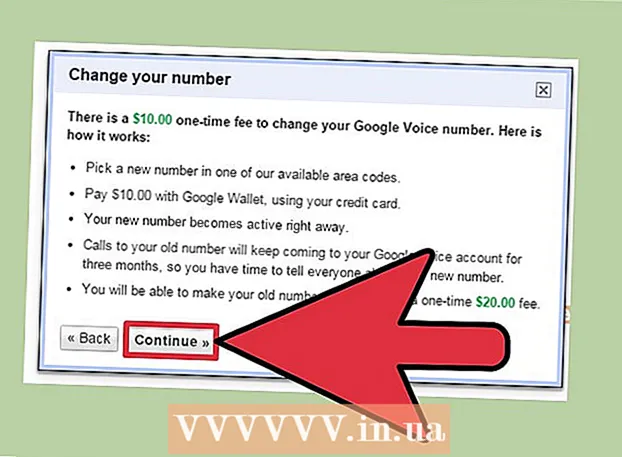
Sadržaj
- Kročiti
- Dio 1 od 4: Prijava s Googleom
- Dio 2 od 4: Odaberite broj Google Voicea
- Dio 3 od 4: Prosljeđivanje Googleovih glasovnih poziva
- Dio 4 od 4: Postavke Google Voice broja
- Potrebe
Google Voice besplatna je usluga koja omogućava ljudima da nazovu lokalni broj za usluge telefonije i govorne pošte. Možete povezati svoj broj Google Voicea sa svojim mobilnim i / ili fiksnim brojem, tako da možete primati pozive na svim svojim uređajima i lako prosljeđivati pozive na transkripciju govorne pošte ako niste dostupni. Slijedite ove upute za dobivanje broja Google Voicea i početak korištenja računa.
Kročiti
Dio 1 od 4: Prijava s Googleom
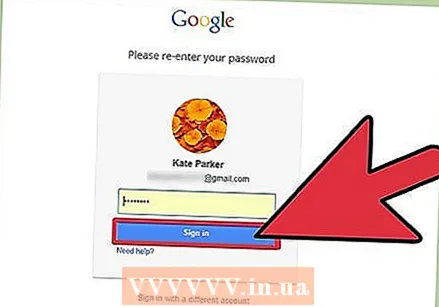 Idite na www.Google.com/voice. Prijavite se svojim Google računom. Svi su Googleovi proizvodi sada integrirani, tako da možete koristiti isto korisničko ime i lozinku kao za Gmail.
Idite na www.Google.com/voice. Prijavite se svojim Google računom. Svi su Googleovi proizvodi sada integrirani, tako da možete koristiti isto korisničko ime i lozinku kao za Gmail. - Ako još ne upotrebljavate Googleove proizvode, morat ćete stvoriti Google račun. Idite na accounts.google.com/NewAccount, unesite svoje podatke i prijavite se.
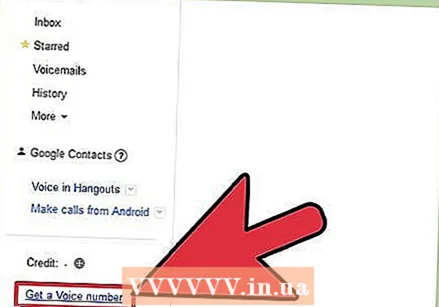 Pričekajte padajući izbornik "Izradite svoj broj Google Voicea" na web mjestu Google.com/voice.
Pričekajte padajući izbornik "Izradite svoj broj Google Voicea" na web mjestu Google.com/voice.- Ako se padajući izbornik ne pojavi, kliknite vezu "Stvori broj Google Voicea" na lijevoj strani stranice.
Dio 2 od 4: Odaberite broj Google Voicea
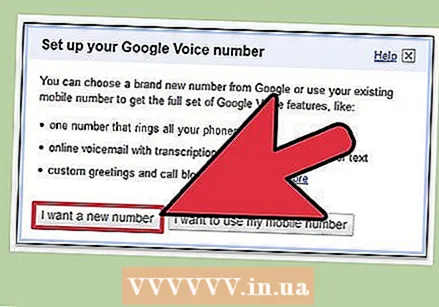 Kliknite gumb "Želim novi broj" na prvom zaslonu za odabir.
Kliknite gumb "Želim novi broj" na prvom zaslonu za odabir.- Imate mogućnost stvoriti račun za Google Voice s brojem mobitela, ali to vam neće omogućiti upotrebu svih opcija Google Voicea. Uvijek možete koristiti svoj broj Google Voicea zajedno s brojem mobitela.
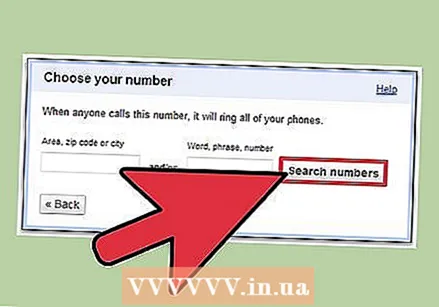 Unesite poštanski broj da biste pronašli lokalni broj. Kliknite "Dalje".
Unesite poštanski broj da biste pronašli lokalni broj. Kliknite "Dalje". - Ako nema dostupnih telefonskih brojeva, unesite poštanski broj u blizini. Neka glavna gradska područja nemaju dostupne lokalne brojeve.
- Ako stvorite račun za Google Voice za besplatne pozive unutar SAD-a ili Kanade, možete odabrati telefonski broj unutar poštanskog broja u kojem živi većina vaših prijatelja ili obitelji. Korisnici fiksnih telefona mogu besplatno pozivati vaš broj Google Voicea i poziv će stići na vaš mobilni telefon.
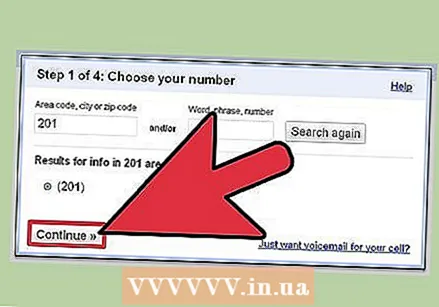 Odaberite svoj broj s popisa brojeva nakon pronalaska poštanskog broja s dostupnim brojevima. Kliknite krug pored broja i odaberite "Nastavi".
Odaberite svoj broj s popisa brojeva nakon pronalaska poštanskog broja s dostupnim brojevima. Kliknite krug pored broja i odaberite "Nastavi". - Shvatite da ćete morati platiti ako kasnije želite promijeniti svoj broj, zato dobro razmislite prilikom biranja.
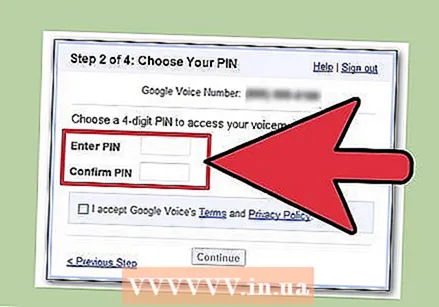 Unesite osobni identifikacijski broj (pribadača) da biste pristupili svom telefonskom broju. Negdje zapišite broj ili pazite da ga ne zaboravite.
Unesite osobni identifikacijski broj (pribadača) da biste pristupili svom telefonskom broju. Negdje zapišite broj ili pazite da ga ne zaboravite.
Dio 3 od 4: Prosljeđivanje Googleovih glasovnih poziva
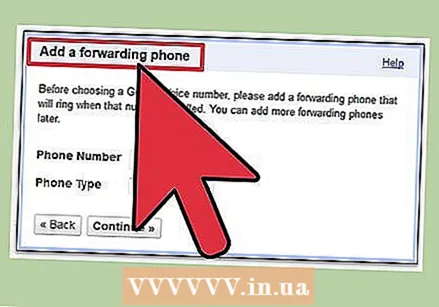 Potražite zaslon za odabir koji traži da na svoj račun dodate broj za prosljeđivanje. Kasnije možete postaviti više brojeva, ali to će vam sada omogućiti povezivanje sa svojim računima.
Potražite zaslon za odabir koji traži da na svoj račun dodate broj za prosljeđivanje. Kasnije možete postaviti više brojeva, ali to će vam sada omogućiti povezivanje sa svojim računima. 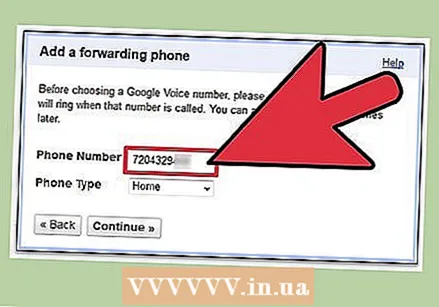 Unesite broj po vašem izboru. Odaberite o kakvom se telefonu radi.
Unesite broj po vašem izboru. Odaberite o kakvom se telefonu radi. 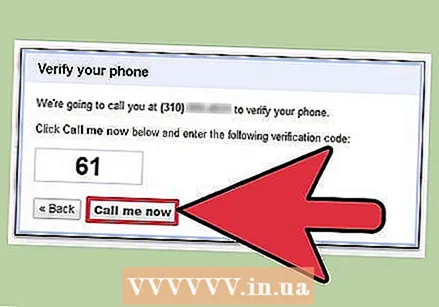 Pronađite broj potvrde na sljedećem zaslonu za odabir. Kliknite gumb "Nazovi me odmah" da biste provjerili. Provjerite je li vaš drugi telefon u blizini kako biste mogli odgovoriti na njega.
Pronađite broj potvrde na sljedećem zaslonu za odabir. Kliknite gumb "Nazovi me odmah" da biste provjerili. Provjerite je li vaš drugi telefon u blizini kako biste mogli odgovoriti na njega. - Ovom potvrdom Google Voice može biti siguran da je telefon na koji prosljeđujete vaš.
 Odgovoriti na telefon. Unesite broj potvrde kada se to zatraži.
Odgovoriti na telefon. Unesite broj potvrde kada se to zatraži. 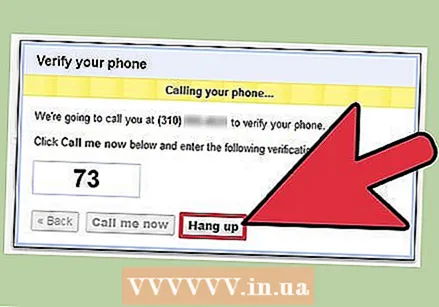 Ispunite sljedeće zaslone za odabir da biste postavili svoju osobnu poruku govorne pošte. Jedna od velikih prednosti Google Voicea je što nudi digitalnu govornu poštu s transkripcijom, tako da možete primati poruke govorne pošte na svoj Gmail račun.
Ispunite sljedeće zaslone za odabir da biste postavili svoju osobnu poruku govorne pošte. Jedna od velikih prednosti Google Voicea je što nudi digitalnu govornu poštu s transkripcijom, tako da možete primati poruke govorne pošte na svoj Gmail račun.
Dio 4 od 4: Postavke Google Voice broja
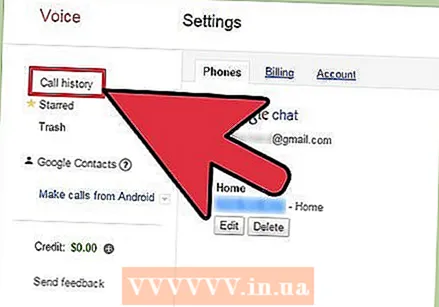 Vratite se na Google.com/Voice da biste vidjeli povijest svog računa.
Vratite se na Google.com/Voice da biste vidjeli povijest svog računa.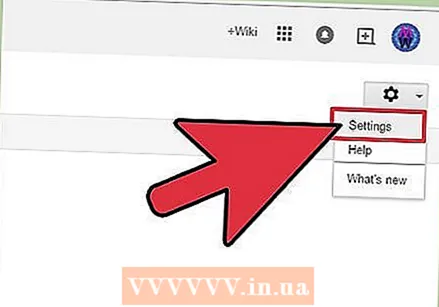 Promijenite postavke klikom na ikonu zupčanika u gornjem desnom dijelu stranice.
Promijenite postavke klikom na ikonu zupčanika u gornjem desnom dijelu stranice.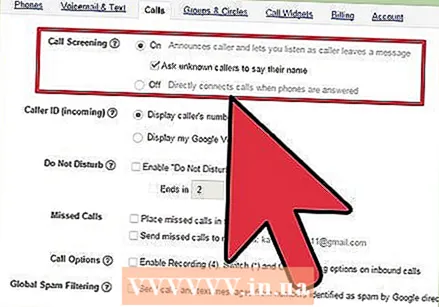 Isključite prikaz poziva. Spremite promjene.
Isključite prikaz poziva. Spremite promjene. - Provjera poziva zahtijeva od ljudi koji vas zovu da izgovore svoje ime. Također im govori da koriste Google Voice. Većina korisnika Google Voicea radije radi s transparentnim sustavom u kojem korisnici ne znaju da je sastavljen s Google Voiceom.
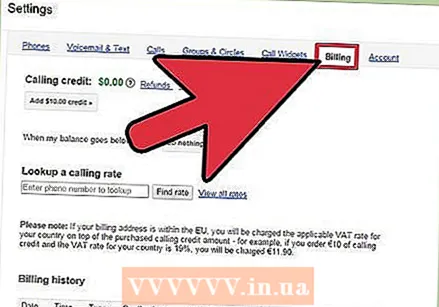 Na kartici "Plaćanje" dodajte podatke o svojoj kreditnoj kartici. To je potrebno samo ako želite upućivati jeftine međunarodne pozive. Prije nego što nazovete možete pogledati cijene poziva u inozemstvo.
Na kartici "Plaćanje" dodajte podatke o svojoj kreditnoj kartici. To je potrebno samo ako želite upućivati jeftine međunarodne pozive. Prije nego što nazovete možete pogledati cijene poziva u inozemstvo. 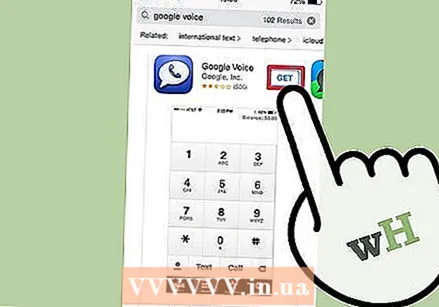 Preuzmite aplikaciju Google Voice na svoj pametni telefon ako koristite Android, Blackberry ili iPhone. Ako upotrebljavate aplikaciju, lako možete nazvati, poslati tekst i pregledati povijest na telefonu s broja Google Voicea.
Preuzmite aplikaciju Google Voice na svoj pametni telefon ako koristite Android, Blackberry ili iPhone. Ako upotrebljavate aplikaciju, lako možete nazvati, poslati tekst i pregledati povijest na telefonu s broja Google Voicea. 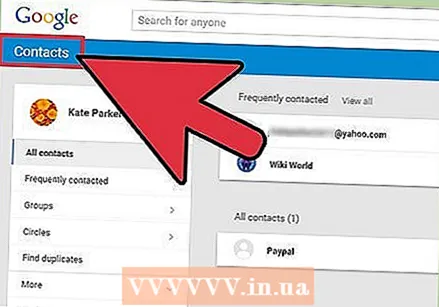 Učitajte svoje kontakte pomoću Google kontakata. Također možete uvesti kontakte s telefona ili iz drugih izvora.
Učitajte svoje kontakte pomoću Google kontakata. Također možete uvesti kontakte s telefona ili iz drugih izvora. 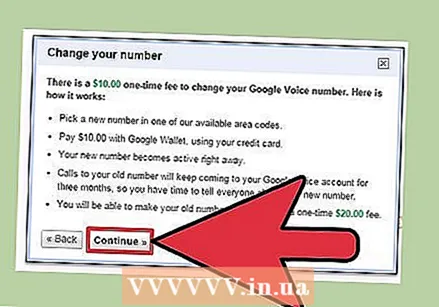 Platite deset eura da biste promijenili broj Google Voicea. Ako se premjestite, vaša povijest i kontakti bit će preneseni za taj iznos. Vaš stari broj također će se čuvati još tri mjeseca, što vam daje vrijeme za prijenos novih podataka u vaše kontakte.
Platite deset eura da biste promijenili broj Google Voicea. Ako se premjestite, vaša povijest i kontakti bit će preneseni za taj iznos. Vaš stari broj također će se čuvati još tri mjeseca, što vam daje vrijeme za prijenos novih podataka u vaše kontakte.
Potrebe
- Google račun
- Lokalni poštanski broj
- Mobilni / fiksni telefon za prosljeđivanje
- Aplikacija Google Voice
- Podaci o kreditnoj kartici (nije obavezno)
- Google kontakti



